- Eine Conversion ist ein von Ihnen definiertes Zielvorhaben.
- Mithilfe von Conversion-Tracking können gewinnbringende Aktivitäten auf der Website, wie Käufe, Registrierungen oder das Ausfüllen eines Formulars ermittelt werden.
Voraussetzungen für das Einrichten des Conversion-Trackings:
- Auf Ihrer Website muss der Conversion-Tracking-Code, der sogenannte Meta Pixel, eingefügt werden.
Erstellung des Meta Pixels:
- Öffen Sie den Events Manager.
- Klicken Sie auf das grüne + Datenquellen verbinden, wählen Sie Web aus und klicken Sie dann auf Verknüpfen.
- Wähen Sie Meta Pixel aus und klicken Sie auf Verknüpfen.
- Klicken Sie, nachdem Sie die Informationen gelesen haben, auf Weiter.
- Geben Sie Ihrem Pixel einen Namen (z.B. [Unternehmensname]‘s Pixel).
- Klicken Sie auf Weiter.
Den Meta-Pixel zur Website hinzufügen:
Nachdem Sie den Pixel erstellt haben, bieten sich Ihnen mehrere Optionen den Pixel zu Ihrer Website hinzuzufügen:
Manuell zur Website hinzufügen- Gehen Sie zum Events Manager.
- Wählen Sie den Pixel aus, den Sie zu Ihrer Website hinzufügen möchten.
- Klicken Sie auf Events hinzufügen und Von einer neuen Website.
- Wählen Sie Pixel-Code manuell zur Website hinzufügen aus.
- Kopieren Sie den Pixel-Basiscode.
- Fügen Sie dann den Basiscode unten im Header-Bereich ein, direkt über dem schließenden „head“-Tag (</head>).
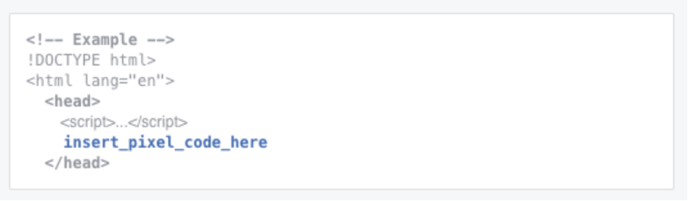
7. klicken Sie auf weiter
- Gehen Sie zum Events Manager.
- Wählen Sie den Pixel aus, den Sie zu Ihrer Website hinzufügen möchten.
- Klicken Sie auf Events hinzufügen und Von einer neuen Website.
- Wählen Sie Partnerintegration verwenden.
- Wählen Sie den Partner aus der Liste aus.
- Folgen Sie den nachfolgenden Anleitungen.
Anleitung per E-Mail weiterleiten
- Gehen Sie zum Events Manager.
- Wählen Sie den Pixel aus, den Sie zu Ihrer Website hinzufügen möchten.
- Klicken Sie auf Events hinzufügen und Von einer neuen Website.
- Wählen Sie Anweisungen per E-Mail senden aus
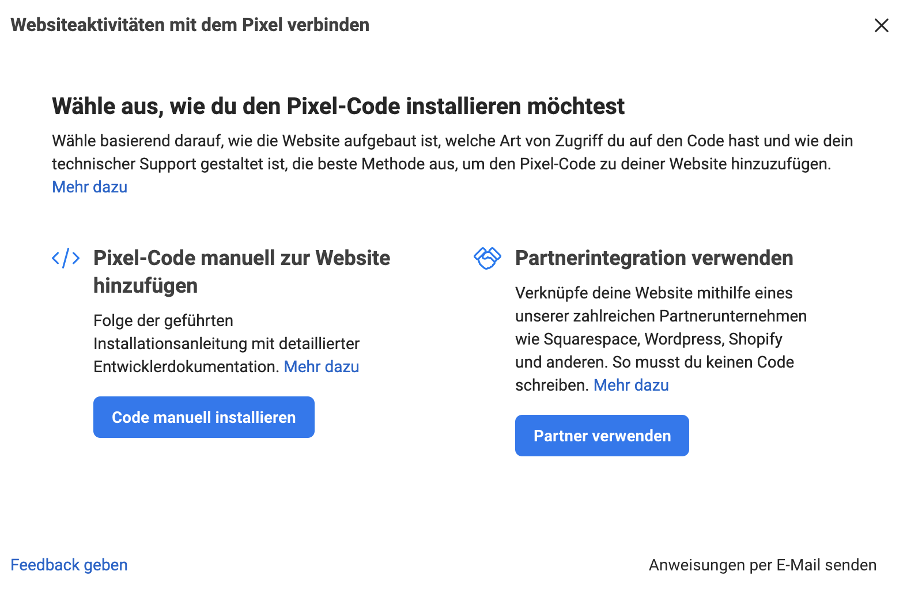
- Nun können sie die Installationsanweisungen per E-Mail an den relevanten Ansprechpartner senden, der für Sie die Installation vornehmen soll.
Wenn Sie Unterstützung bei der Erstellung oder der Installation des Pixels benötigen, können Sie sich gerne bei uns melden.
